Настройка D-Link DIR-615 K1 для Билайн
В этом руководстве речь пойдет о том, как настроить Wi-Fi роутер D-Link DIR-300 K1 для работы с Интернет провайдером Билайн. Настройка этого весьма популярного в России беспроводного маршрутизатора довольно часто вызывает определенные трудности у его новых владельцев, а все, что может посоветовать официальная поддержка Билайн интернет — установка их сомнительной прошивки, которой, если я не ошибаюсь, для этой модели пока нет.
См. также: Видео инструкция
Все изображения в инструкции можно увеличить, кликнув по ним мышкой.
В инструкции будут по порядку и подробно рассмотрены следующие шаги:- Прошивка D-Link DIR-615 K1 последней официальной версией прошивки 1.0.14, исключающей разрывы соединения при работе с данным провайдером
- Настройка L2TP VPN соединения beeline интернет
- Настройка параметров и безопасности беспроводной точки доступа Wi-Fi
- Настройка IPTV от Билайн
Загрузка прошивки для D-Link DIR-615 K1
UPD (19.02.2013): официальный сайт с прошивками ftp.dlink.ru не работает. Прошивки берем здесьПройдите по ссылке http://ftp.dlink.ru/pub/Router/DIR-615/Firmware/RevK/K1/ ; имеющийся там файл с расширением .bin — это и есть последняя версия прошивки для данного роутера. На момент написания инструкции, версия 1.0.14. Скачайте и сохраните этот файл к себе на компьютер в известное Вам место.
Подключение роутера для настройки
На обратной стороне Вашего беспроводного маршрутизатора имеется пять портов: 4 порта LAN и один WAN (Internet). На этапе смены прошивки следует соединить Wi-Fi роутер DIR-615 K1 имеющимся в комплекте кабелем с сетевой картой компьютера: один конец провода — в разъем сетевой карты, другой — в любой из разъемов LAN на роутере (но лучше LAN1). Провод провайдера Билайн пока подключать никуда не следует, мы это сделаем чуть позже.
Включите питание роутера.Установка новой официальной прошивки
Прежде чем приступить, проверьте правильность настройки соединения по локальной сети, используемого для подключения к роутеру DIR-615. Для этого, в Windows 8 и Windows 7 нажмите правой клавишей мыши по значку сетевого подключения справа внизу на панели задач и выберите «Центр управления сетями и общим доступом» (также его можно найти, зайдя в Панель управления). В меню слева выберите «Изменение параметров адаптера», и щелкните правой клавишей мыши по Вашему соединению, выберите «Свойства». В списке компонентов, используемых подключением, следует выбрать «Протокол интернета версии 4 TCP/IPv4» и нажать «Свойства». В появившемся окне нужно убедиться, что выставлены следующие параметры: «Получить IP-адрес автоматически» и «Получать адрес DNS-сервера автоматически». Примените эти настройки. В Windows XP эти же пункты находятся в Панель управления — сетевые подключения.
Запустите любой из Ваших Интернет браузеров и в адресную строку введите: 192.168.0.1 и нажмите Enter. После этого Вы должны увидеть окно для ввода логина и пароля. Стандартные логин и пароль для роутера D-Link DIR-615 K1 — admin и admin соответственно. Если они по какой-то причине не подошли, сбросьте ваш маршрутизатор, нажав кнопку RESET и удерживая ее, пока не замигает индикатор питания. Отпустите и дождитесь перезагрузки устройства, после чего повторите ввод логина и пароля.
После того, как Вы вошли, вы увидите страницу настроек роутера DIR-615. На этой странице следует выбрать: настроить вручную, затем — вкладку система и в ней «Обновление ПО». На появившейся странице указываем путь к загруженному в первом пункте инструкции файлу прошивки и нажимаем «Обновить». Дожидаемся завершения процесса. По окончании, браузер автоматически спросить Вас ввести логин и пароль снова. Возможны и другие варианты:
- будет предложено ввести новые логин и пароль администратора
- ничего не произойдет и браузер будет продолжать показывать закончившийся процесс смены прошивки
Настройка интернет подключения L2TP Билайн на DIR-615 K1
Итак, после того как мы обновили прошивку до 1.0.14 и видим перед собой новый экран настроек, заходим в «Расширенные настройки». В пункте «Сеть» выбираем «Wan» и нажимаем «Добавить». Наша задача — настроить WAN подключение для Билайн.
- В пункте «Тип соединения» выбираем L2TP + Динамический IP
- В пункте «Имя» пишем что хотим, например – beeline
- В графе VPN, в пунктах имя пользователя, пароль и подтверждение пароля указываем данные, предоставленные Вам Интернет провайдером
- В пункте «Адрес VPN сервера» указываем tp.internet.beeline.ru
Остальные имеющиеся поля в большинстве случаев трогать не требуется. Нажимаем «Сохранить». После этого, в самом верху страницы появится еще одно предложение сохранить сделанные настройки DIR-615 K1, сохраняем.
Настройка интернет подключения завершена. Если Вы все сделали правильно, то при попытке зайти на любой адрес, Вы увидите соответствующую страницу. Если же нет — проверьте, не сделали ли Вы где-либо ошибок, посмотрите в пункт «Статус» роутера, убедитесь, что Вы не подключаете имевшееся на самом компьютере подключение Билайн (для работы роутера оно должно быть разорвано).
Настойка пароля на Wi-Fi
Для того, чтобы настроить имя беспроводной точки доступа и пароль, в расширенных настройках выберите: WiFi – «Основные настройки». Здесь в поле SSID можно задать имя Вашей беспроводной сети, которое может быть любым, но лучше использовать только латиницу и цифры. Сохраните настройки.
Для установки пароля на беспроводную сеть в D-Link DIR-615 K1 с новой прошивкой, зайдите в «Настройки безопасности» во вкладке «Wi-Fi», выберите в поле «Сетевая аутентификация» пункт WPA2-PSK, а в поле «Ключ шифрования PSK» введите желаемый пароль, состоящий не менее чем из 8 символов. Примените сделанные изменения.
Вот и всё. После этого Вы можете попробовать подключиться к беспроводной сети с любого устройства с Wi-Fi.Настройка IPTV Билайн на DIR-615 K1
Для настройки IPTV на рассматриваемом беспроводном маршрутизаторе, перейдите в пункт «Быстрая настройка» и выберите «IP телевидение». Здесь Вам достаточно указать порт, к которому будет подключаться ТВ приставка Билайн, сохранить настройки и подключить приставку к соответствующему порту.




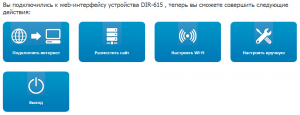
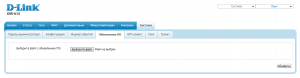
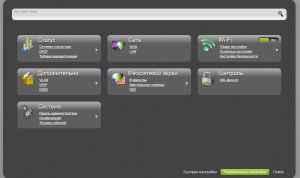
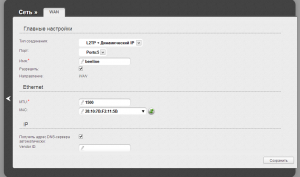
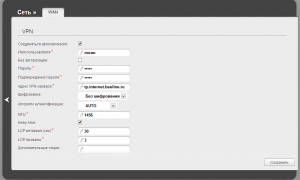

Николай
ПРостите!Один вопрос IPTV настроил как написано)глючит соединение после прошивки раньше все работало нормально что делать подскажите? глючит то есть тормозит прерывается невозможно смотреть , буду еще стараться но все же
Ответить
Dmitry
А на какой-то предыдущей прошивке нормально работало? Можете в таком случае поставить более старую прошивку (взять в папке Old там же, где брали новую на официальном сайте)
Ответить
Виталий
Просто, ОГРОМНОЕ спасибо! откатился до 1,18 с 1,22, (зависало телевидение) и все заработало, хотя Билайновцы пишут что работать на 615 теперь не будет.
Ответить
Елена
Огромное спасибо!
Ответить